电脑弹出广告怎么彻底解决 电脑总是有广告弹窗怎么办
更新时间:2024-02-25 16:46:00作者:huige
相信有很多人在使用电脑的时候,都遇到过这样一个问题,就是电脑总是会自动弹出各种广告窗口,每次关闭之后下次还是会继续弹出,这让用户们很是困扰,那么遇到电脑弹出广告怎么彻底解决呢?针对这个问题,本文这就给大家详细介绍一下电脑总是有广告弹窗的详细解决方法。
方法一:
1、首先右键此电脑,打开“管理”。
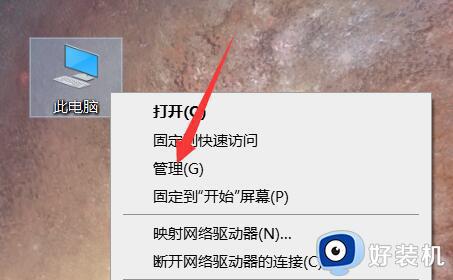
2、接着进入左边任务计划程序下的“任务计划程序库”。
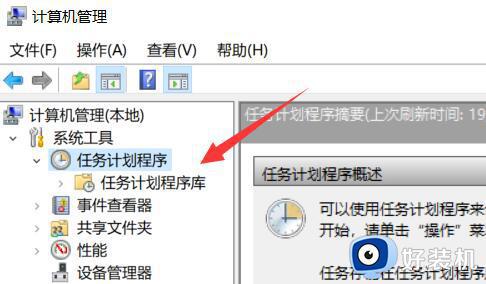
3、然后将状态切换到“准备就绪”。
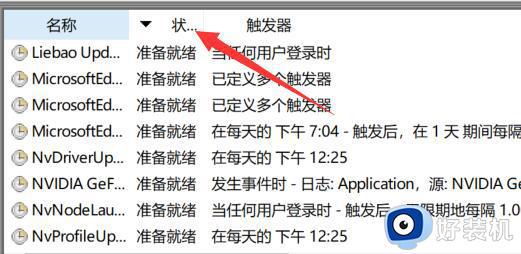
4、随后在其中检查每一个计划程序,发现有不对的就右键“禁用”他。
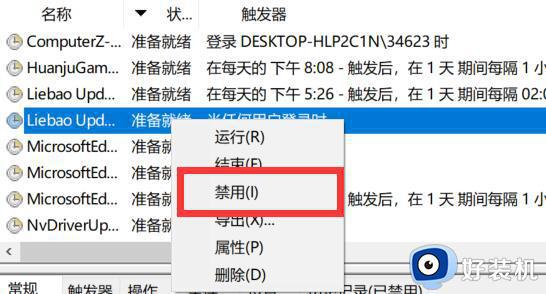
方法二:
1、如果怕麻烦,也可以下一个火绒安全。
2、下载安装后,打开它,进入“安全工具”。
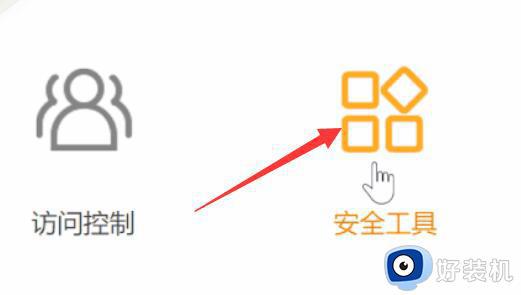
3、然后进入“弹窗拦截”工具。
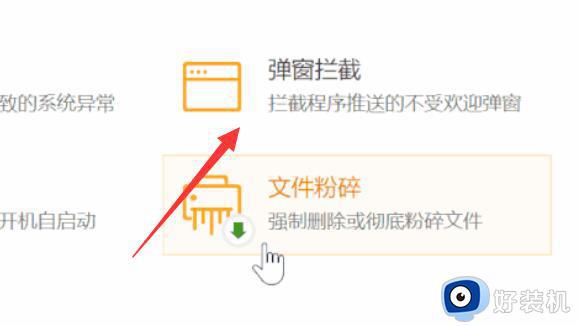
4、最后打开弹窗拦截就可以拦截广告了。
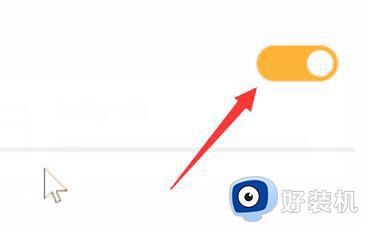
经过上述方法就可以解决电脑弹出广告这个问题了,有遇到了相同情况的用户们可以学习上面的方法步骤来进行解决,希望帮助到大家。
电脑弹出广告怎么彻底解决 电脑总是有广告弹窗怎么办相关教程
- 电脑弹窗广告怎么彻底删除 电脑右下角弹窗广告怎么彻底关闭
- 电脑自动弹出的窗口怎么彻底删除 如何彻底清除电脑界面上弹出的小广告
- 360广告弹窗怎么关闭 360安全卫士弹窗广告的彻底关闭方法
- 如何关掉电脑弹出的广告 电脑彻底关闭弹出广告的方法
- ff新闻弹窗怎么关闭 ff广告弹窗怎么彻底关闭
- 笔记本右下角弹窗广告怎么彻底关闭 如何关闭电脑右下角广告弹窗
- 快压弹出的广告怎样彻底关闭 怎么关闭快压软件弹出的广告
- 360今日精选弹窗广告如何关闭 360今日精选弹窗怎么彻底删除
- 电脑经常弹出垃圾广告怎么办 电脑总是有垃圾广告弹出处理方法
- 笔记本怎么屏蔽广告 笔记本电脑垃圾广告怎么彻底清除
- 电脑无法播放mp4视频怎么办 电脑播放不了mp4格式视频如何解决
- 电脑文件如何彻底删除干净 电脑怎样彻底删除文件
- 电脑文件如何传到手机上面 怎么将电脑上的文件传到手机
- 电脑嗡嗡响声音很大怎么办 音箱电流声怎么消除嗡嗡声
- 电脑我的世界怎么下载?我的世界电脑版下载教程
- 电脑无法打开网页但是网络能用怎么回事 电脑有网但是打不开网页如何解决
电脑常见问题推荐
- 1 b660支持多少内存频率 b660主板支持内存频率多少
- 2 alt+tab不能直接切换怎么办 Alt+Tab不能正常切换窗口如何解决
- 3 vep格式用什么播放器 vep格式视频文件用什么软件打开
- 4 cad2022安装激活教程 cad2022如何安装并激活
- 5 电脑蓝屏无法正常启动怎么恢复?电脑蓝屏不能正常启动如何解决
- 6 nvidia geforce exerience出错怎么办 英伟达geforce experience错误代码如何解决
- 7 电脑为什么会自动安装一些垃圾软件 如何防止电脑自动安装流氓软件
- 8 creo3.0安装教程 creo3.0如何安装
- 9 cad左键选择不是矩形怎么办 CAD选择框不是矩形的解决方法
- 10 spooler服务自动关闭怎么办 Print Spooler服务总是自动停止如何处理
